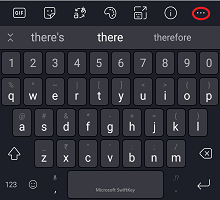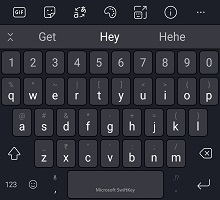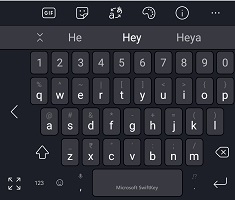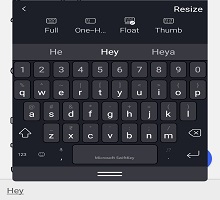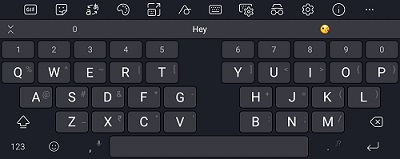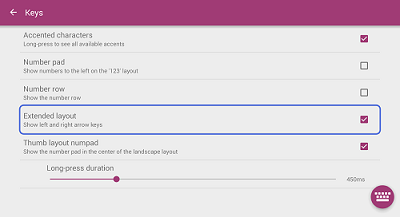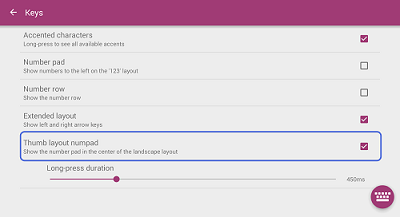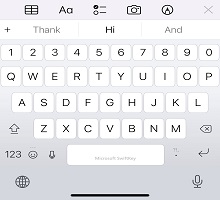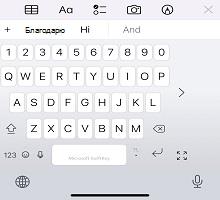Изменение режима клавиатуры на Microsoft SwiftKey для Android
1 — режимы клавиатуры
Режим клавиатуры можно настроить на панели инструментов.
-
Коснитесь трех точек ...
-
Коснитесь параметра "Режимы"
Microsoft SwiftKey предлагает различные режимы клавиатуры, а именно: Полная (по умолчанию), Одна рука (компактная), Плавающая (отстыковка), Большой палец (разделенная клавиатура) и Планшет.
На снимках экрана ниже приведены дополнительные сведения:
Full (традиционное)
Этот параметр задан по умолчанию и представляет собой традиционную раскладку клавиатуры.
Режим одной руки
Компактная клавиатура, которая сжимает себя в крайности экрана. При нажатии значка стрелки клавиатура прикрепится к левому или правому краю.
Клавиатура с плавающей/отстыковочной клавиатурой
Простое касание и перетаскивание — это все, что нужно для "float" или "отстыковки" клавиатуры и маневрировать ее туда, куда вы хотите.
Дополнительные сведения о режиме с плавающей оси или отстыковке клавиатуры
Режим клавиатуры с большим пальцем и разделением
Режим большого пальца разделяет клавиатуру пополам и, возможно, наиболее полезен для ввода текста на больших устройствах (Surface Duo, планшеты и т. д.) или в альбомном режиме.
Макет планшета
Microsoft SwiftKey предлагает расширенный переключатель макета на планшетах, используемых в альбомном режиме. Этот параметр дополняет клавиатуру Microsoft SwiftKey клавишами со стрелками влево или вправо.
Пользователи планшетов могут включить этот параметр, выполнив следующие действия:
-
Открытие приложения Microsoft SwiftKey
-
Нажмите "Макет & клавиши"
-
Коснитесь, чтобы включить расширенный макет
Кроме того, можно отобразить центральную цифровую клавиатуру. Просто выберите параметр "Numpad макета большого пальца".
-
Хотите изменить языковой макет (QWERTY, QWERTZ, AZERTY) вместо этого? См. эту статью.
-
Узнайте, как изменить размер клавиатуры Microsoft SwiftKey
В настоящее время мы не предлагаем возможность изменять режимы клавиатуры на клавиатуре Microsoft SwiftKey в iOS.
Если вы используете iPhone [кроме iPhone SE (1-го поколения)], однако можно воспользоваться преимуществами этой функции с помощью:
Полный традиционный режим
Этот параметр задан по умолчанию и представляет собой традиционную раскладку клавиатуры.
Коснитесь режима одной рукой
Компактная клавиатура, которая сжимает себя в крайности экрана. При нажатии значка стрелки клавиатура прикрепится к левому или правому краю.
Чтобы упростить ввод одной рукой, вы можете переместить клавиши ближе к большому пальцу — на всех моделях iPhone, кроме iPhone SE (1-го поколения).
-
Касание и удержание, эмодзи :)
-
Коснитесь режима одной рукой.
Чтобы снова по центру клавиатуры, коснитесь правого или левого края клавиатуры с клавишей развертывания[] клавиатуры.
Вопросы и ответы
-
Режим большого пальца для iOS в настоящее время не поддерживается.
-
Режим с плавающей точкой для iOS в настоящее время не поддерживается.